
Sisu
Kuigi saate oma Philips Hue'i tuled päevasel ajahetkel sisse ja välja lülitada, on siin, kuidas oma Philips Hue'i tuled automaatselt majast lahkudes välja lülitada, olenemata sellest, mis ajast see on.
Kuigi Philips Hue'i tuled on nutitelefoni abil kaugjuhtimise sisse- ja väljalülitamiseks suured, on nad tegelikult nii palju muud. Teil on võimalik seadistada häireid ja taimereid, samuti luua IFTTT-i abil igasuguseid erinevaid retsepte.
Kuid see, mida te ei pruugi teada, on see, et saate oma Philips Hue'i tuled automaatselt majast lahkudes välja lülitada, sisuliselt ei pea muretsema, kas jätate mõned tuled sisse või mitte.
Lugege: Philips Hue Review
Seda on võimalik seadistada paar viisil, kuid mõlemad viisid hõlmavad geofencingi kasutamist, mis on väljamõeldud termin, et omada virtuaalseid tõkkeid, ja kui te lahkute või sisenete sellesse barjääri, siis jõustub teatud toiming.
Sellisel juhul, kui teie nutitelefoni GPS tuvastab, et olete eelnevalt kindlaksmääratud tõkke välja astunud, lülituvad teie Philips Hue'i tuled välja.
Selle seadistamise ja Philips Hue'i tulede automaatse väljalülitamise korral lülitage see majast lahkumisel automaatselt välja.
Kui lahkute, lülitage Philips Hue Lights välja
Võib-olla on parim viis oma valgustuse väljalülitamisel kasutada ametlikku Philips Hue rakendust, millel on sisseehitatud geofencing-funktsioon.
Selle seadistamiseks avage lihtsalt Philipsi toon rakendus ja puudutage vasakpoolses ülanurgas nuppu Menüü. Sealt puudutage Geofensioon.
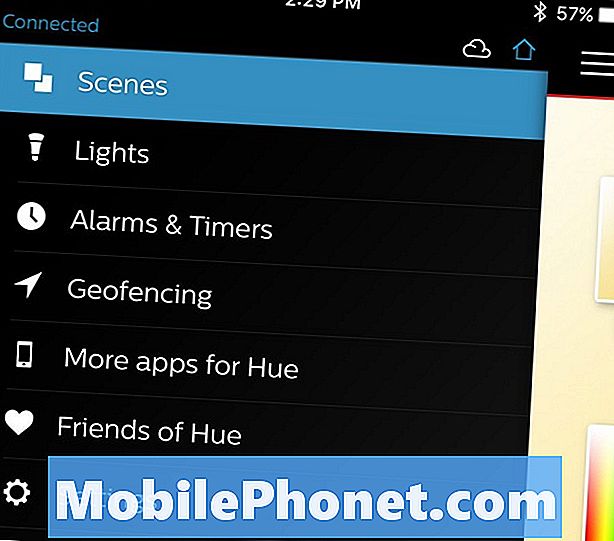
Seejärel kuvatakse kaks valikut: Saabumine ja Lahkumine. Puudutage Lahkumine, mis toob seejärel üles kaardi, mis näitab sinu praeguse asukoha PIN-koodi, nii et veenduge, et olete selle seadistamise ajal kodus.
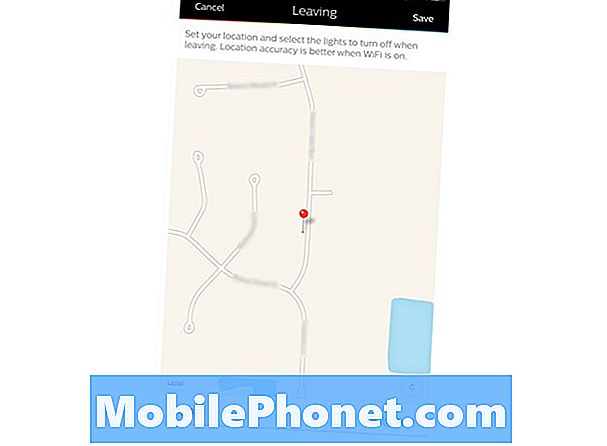
Puudutage allosas Valgus ja asetage seejärel iga valgustuse kõrval olev märgistus. Kui soovite, et kõik tuled lülituksid välja, siis puudutage Vali kõik paremas nurgas. Pärast seda puudutage vasakpoolses nurgas asuvat noole ikooni, et minna tagasi.
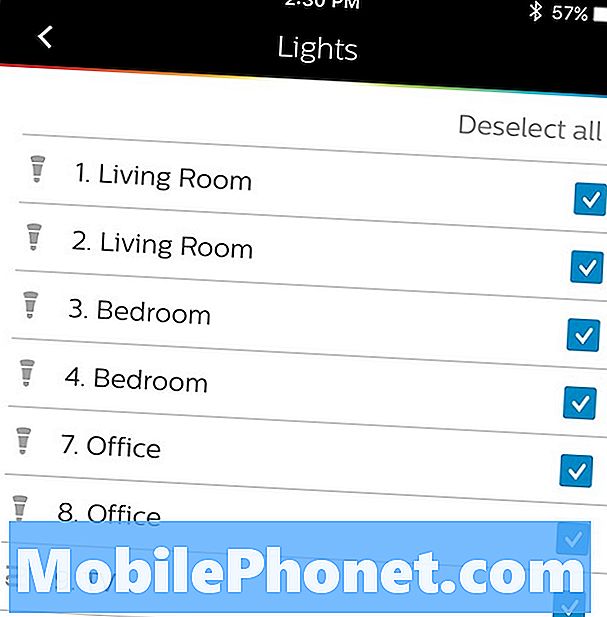
Koputage Salvesta üleval paremas nurgas, et võimaldada ametlikult geofencing ja lubada oma tuled automaatselt välja lülitada. Sellest välja, kui rakendus tuvastab, et lahkute oma majast, lülituvad teie Philips Hue'i tuled automaatselt välja.
Ainsaks negatiivseks küljeks on see, et geofencing-tõkkeid ei ole võimalik reguleerida, nii et kui soovite täpsemat kontrolli selle üle, kui kaugele peate olema oma majast, et tuled välja lülitada, soovitan kasutada IFTTT-i.
IFTTT kasutamine
Kui soovid peenema kontrolli geofencing barjääri üle, on IFTTT tõenäoliselt selle jaoks parim valik. Oleme eelnevalt käsitlenud IFTTT-i kasutamist ning seda, kuidas seda kasutada oma Philips Hue-tuledega, kuid kuidas seda seadistada, nii et teie tuled lülituvad teatud piirkonnast lahkumisel automaatselt välja.
Kõigepealt soovite alla laadida oma nutitelefoni IFTTT rakenduse. Seejärel avage see ja koputage ikooni üleval paremas nurgas.
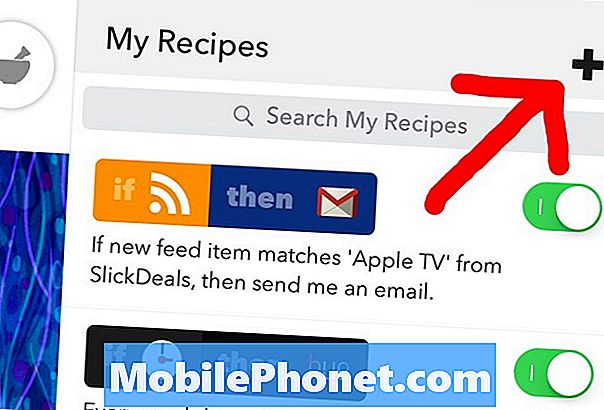
Sealt puudutage + ikooni ja seejärel puudutage Loo retsept järgmise ekraani allosas.

Seejärel leidke ka iOS Asukoht või Android Asukoht (olenevalt sellest, millist seadet loomulikult kasutate) ja seejärel valige Sa lahkud piirkonnast vallandada.
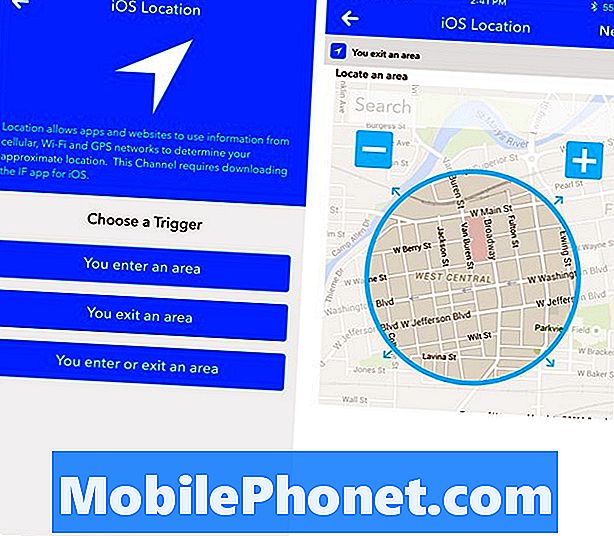
Seejärel kohandate geofence barjääri, suurendades ja vähendades ringi, et luua oma liiki tõkkeid, nii et kui soovite, et teie tuled välja lülituksid, kui olete kodust kaugemal kui lihtsalt allakäik tänav, nii saate seda kohandada.
Kui olete oma geofence'iga rahul, koputage Järgmine ja seejärel leidke Philips Hue kanal. Järgmisel ekraanil valige Lülitage tuled välja ja seejärel valige, millised tuled soovite välja lülitada.
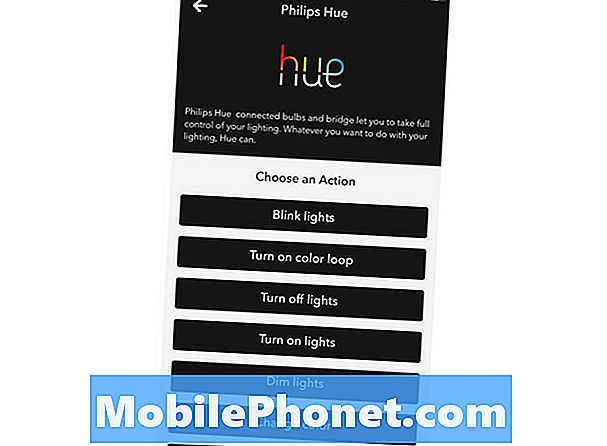
Järgmisel ekraanil tabas Lõpetama IFTTT retsepti loomiseks.
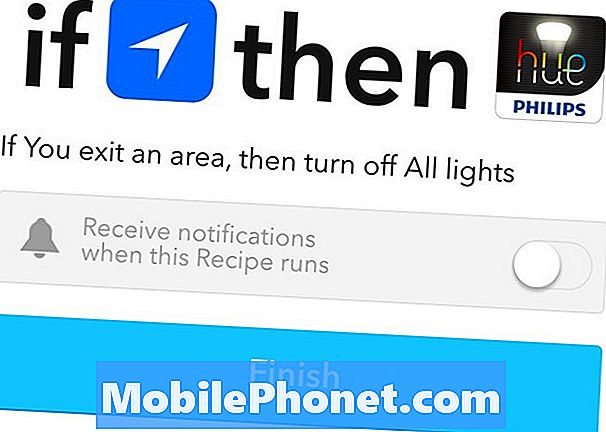
Pidage meeles, et teil võib olla kas Philips Hue'i rakendus või rakendus IFTTT täielikult suletud ja see kasutab endiselt teie asukohta taustal.


